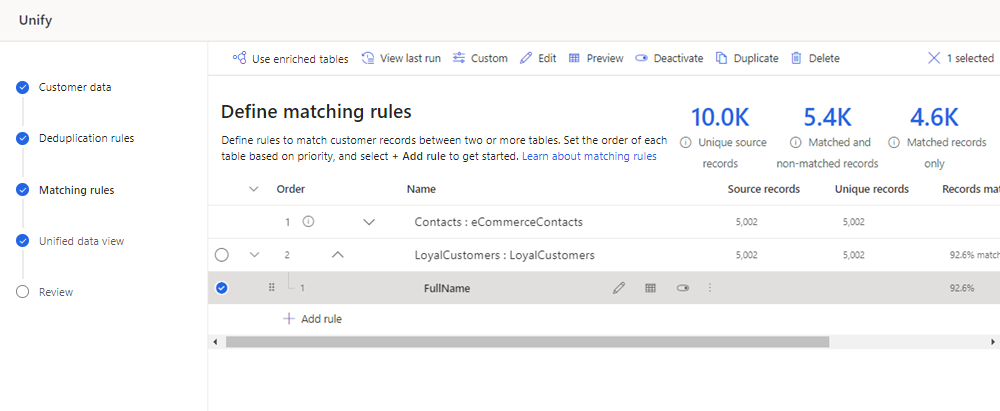Atnaujinkite suvienodinimo parametrus
Norėdami peržiūrėti arba pakeisti suvienijimo parametrus sukūrę vieningą profilį, atlikite toliau nurodytus veiksmus.
Eikite į "Data>Unify".
Puslapyje Suvienodinti rodomas kiekvieno suvienijimo veiksmo suvienodintų klientų profilių ir išklotinių dalių skaičius.
Pasirinkite, ką norite atnaujinti:
- Kliento duomenys , skirti stulpeliams ar lentelėms įtraukti arba stulpelių tipams keisti. Norėdami pašalinti stulpelį, žiūrėkite Vieningo lauko šalinimas. Norėdami pašalinti lentelę, žiūrėkite Vieningos lentelės šalinimas.
- Dublikatų šalinimo taisyklės , skirtos valdyti dublikatų šalinimo taisykles arba sulieti nuostatas.
- Gretinimo taisyklės , skirtos atnaujinti dviejų ar daugiau lentelių gretinimo taisykles.
- Vieningas duomenų rodinys , skirtas laukams sujungti arba išskirti. Taip pat galite grupuoti susijusius profilius į grupes.
Arbatpinigiai
Plytelėje Gretinimo taisyklės rodomos tik tuo atveju, jei buvo pažymėtos kelios lentelės.
Atlikę pakeitimus, pasirinkite kitą parinktį:
- Vykdykite atitikimo sąlygas tik tam, kad greitai įvertintumėte dublikatų šalinimo ir atitikties taisyklių kokybę neatnaujindami vieningo profilio. Parinktis Vykdyti tik atitikimo sąlygas nerodoma vienoje lentelėje.
- Suvienodinkite klientų profilius , kad paleistumėte dublikatų šalinimą ir atitiktumėte taisykles bei atnaujintumėte suvienodintą profilio lentelę nepaveikdami priklausomybių (pvz., papildymų, segmentų ar priemonių). Priklausomi procesai nevykdomi, bet bus atnaujinami, kaip apibrėžta atnaujinimo tvarkaraštyje.
- Suvienodinkite klientų profilius ir priklausomybes , kad paleistumėte dublikatų šalinimo ir atitikties taisykles, atnaujintumėte vieningą profilių lentelę ir atnaujintumėte visas priklausomybes (pvz., papildymus, segmentus ar matus). Visi procesai automatiškai paleidžiami iš naujo.
Klientų duomenų redagavimas
Pasirinkite Redaguoti plytelėje Kliento duomenys .
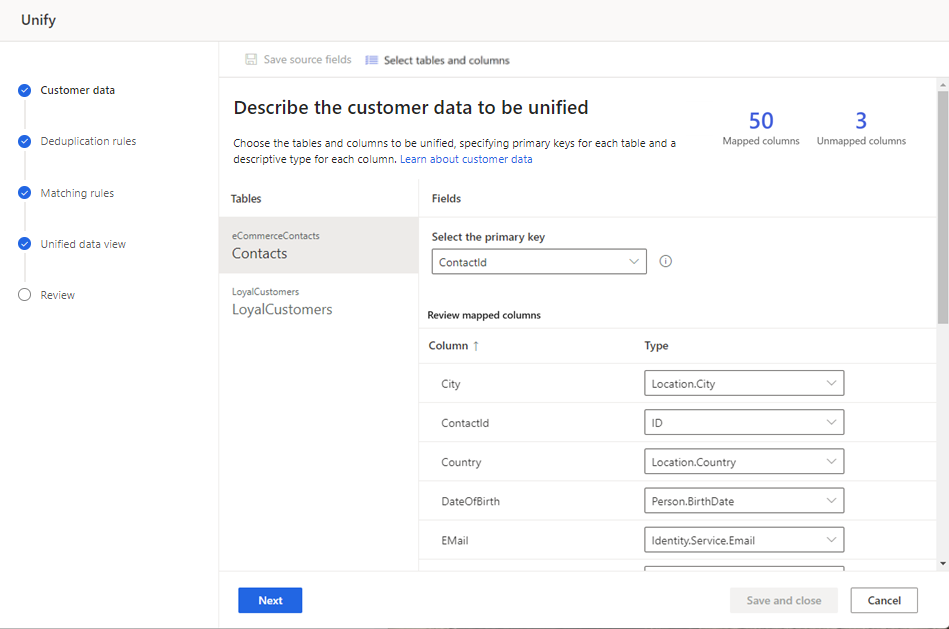
Rodomas susietų ir nesusietų laukų skaičius.
Norėdami įtraukti kitų stulpelių ar lentelių, pasirinkite Pasirinkti lenteles ir stulpelius.
Pasirinktinai galite keisti lentelės arba stulpelių tipų pirminį raktą. Daugiau informacijos ieškokite Klientų duomenų aprašas.
Pasirinkite Pirmyn , kad atliktumėte dublikatų panaikinimo taisyklių keitimus, arba pasirinkite Įrašyti ir uždaryti ir grįžkite į Naujinti suvienijimo parametrus.
Vieningo lauko šalinimas
Norint pašalinti suvienodintą lauką, laukas turi būti pašalintas iš bet kokių priklausomybių, pvz., segmentų, matų, papildymų ar ryšių.
Pašalinę visas lauko priklausomybes, eikite į Duomenų>suvienijimas.
Pasirinkite Redaguoti vieningo duomenų rodinio plytelėje .
Pasirinkite visus lauko pasikartojimus, tada pasirinkite Išskirti.
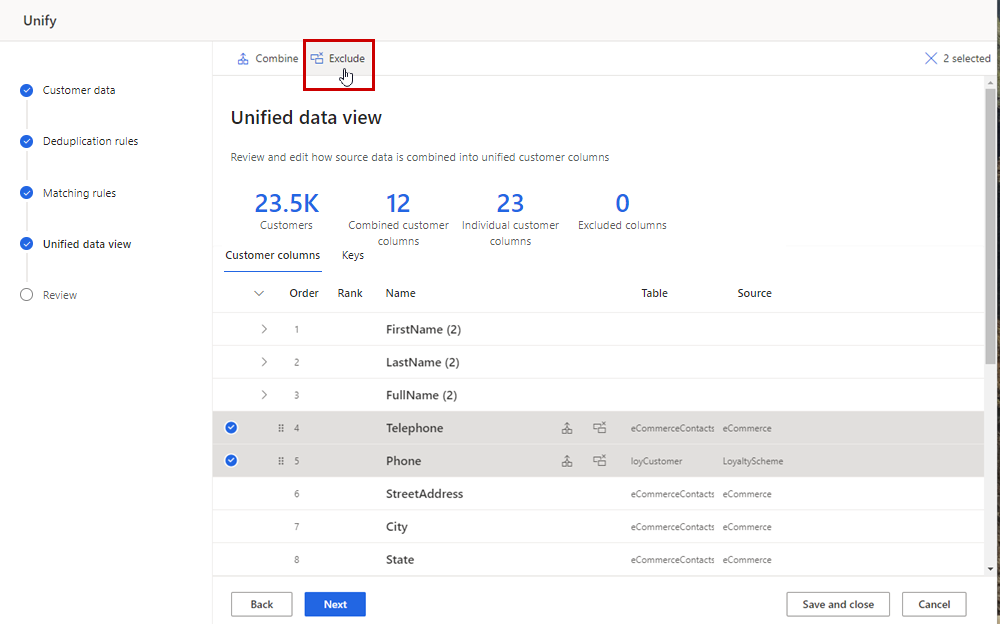
Pasirinkite Atlikta , kad patvirtintumėte, tada pasirinkite Įrašyti ir uždaryti.
Arbatpinigiai
Jei matote pranešimą "Nepavyko išsaugoti, suvienodinti. Nurodyto ištekliaus negalima modifikuoti ar ištrinti dėl priklausomybių pasroviui", tada laukas vis tiek naudojamas pasroviui.
Jei laukas naudojamas taisyklių dublikatų šalinimo arba gretinimo taisyklių taisyklėje, atlikite toliau nurodytus veiksmus. Priešingu atveju pereikite prie kito veiksmo.
- Pasirinkite Redaguoti plytelėje Dublikatų šalinimo taisyklės .
- Pašalinkite lauką iš visų taisyklių, kuriose jis naudojamas, jei tokių yra, tada pasirinkite Pirmyn.
- Puslapyje Gretinimo taisyklės pašalinkite lauką iš visų taisyklių, kuriose jis naudojamas, jei tokių yra, tada pasirinkite Įrašyti ir uždaryti.
- Pasirinkite Suvienodinti>suvienodinti klientų profilius ir priklausomybes. Prieš pereidami prie kito veiksmo, palaukite, kol suvienijimas bus baigtas.
Pasirinkite Redaguoti plytelėje Kliento duomenys .
Pasirinkite Pasirinkti lenteles ir stulpelius ir išvalykite žymimąjį laukelį šalia kiekvieno lauko pasikartojimo.
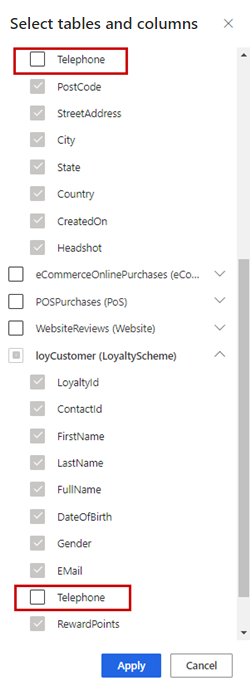
Pasirinkite Taikyti.
Pasirinkite Įrašyti ir uždaryti.
Pasirinkite Suvienodinti>suvienodinti klientų profilius ir priklausomybes , kad atnaujintumėte vieningą profilį.
Vieningos lentelės šalinimas
Norint pašalinti suvienodintą lentelę, ji turi būti pašalinta iš bet kokių priklausomybių, pvz., segmentų, matų, papildymų ar ryšių.
Pašalinę visas lentelės priklausomybes, eikite į Duomenų>suvienijimas.
Pasirinkite Redaguoti vieningo duomenų rodinio plytelėje .
Pasirinkite visus lentelės laukus, tada pasirinkite Išskirti.
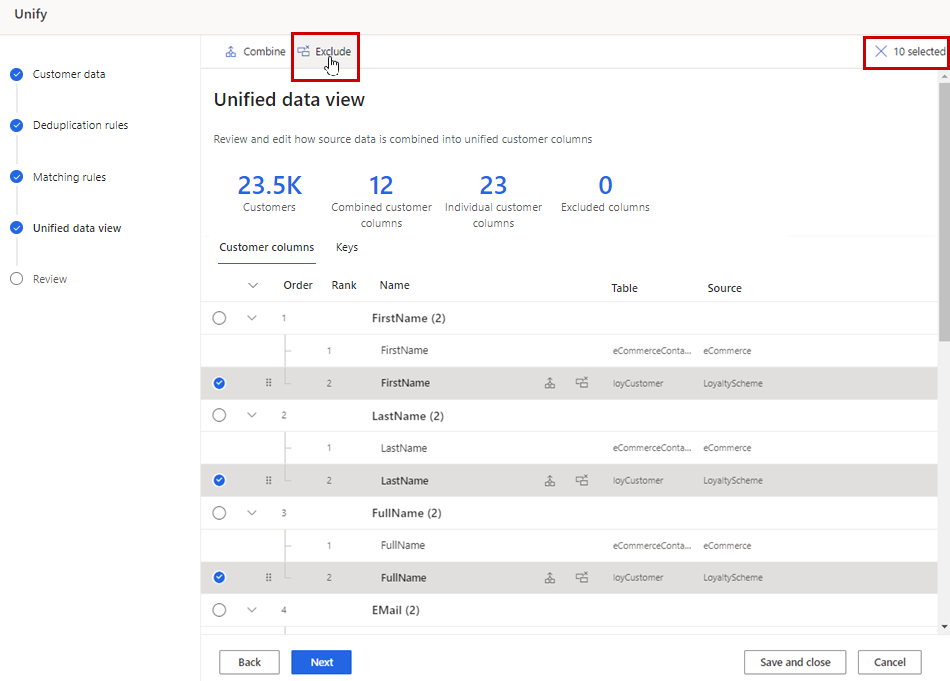
Pasirinkite Atlikta , kad patvirtintumėte, tada pasirinkite Įrašyti ir uždaryti.
Arbatpinigiai
Jei matote pranešimą "Nepavyko išsaugoti, suvienodinti. Nurodyto ištekliaus negalima modifikuoti ar ištrinti dėl pasroviui esančių priklausomybių", tada lentelė vis dar naudojama pasroviui.
Pasirinkite Redaguoti plytelėje Dublikatų šalinimo taisyklės .
Pašalinkite visas taisykles iš lentelės, jei tokių yra, tada pasirinkite Pirmyn.
Puslapyje Atitikimo taisyklės pasirinkite lentelę, tada pasirinkite Naikinti.
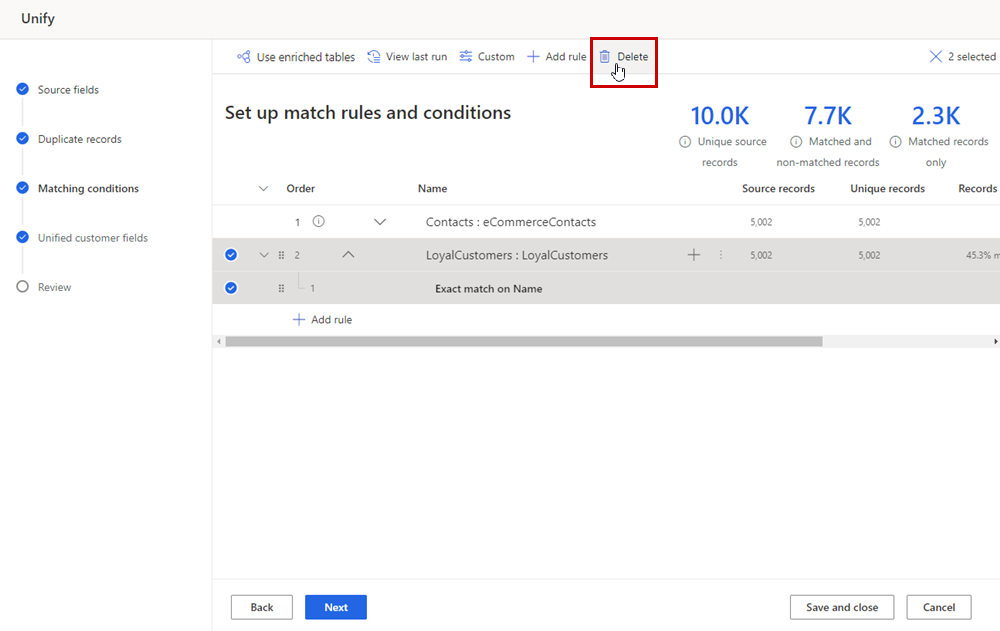
Pasirinkite Įrašyti ir uždaryti.
Pasirinkite Redaguoti plytelėje Kliento duomenys .
Pasirinkite Pasirinkti lenteles ir stulpelius ir išvalykite šalia lentelės esantį žymimąjį laukelį.
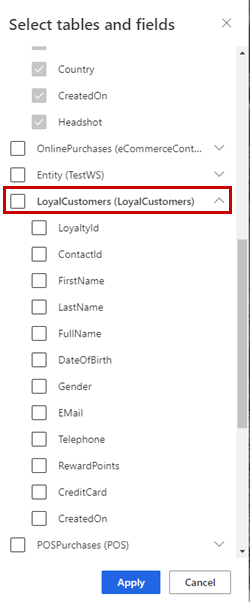
Pasirinkite Taikyti.
Pasirinkite Įrašyti ir uždaryti.
Pasirinkite Suvienodinti>suvienodinti klientų profilius ir priklausomybes , kad atnaujintumėte vieningą profilį.
Dublikatų šalinimo taisyklių valdymas
Pasirinkite Redaguoti plytelėje Dublikatų šalinimo taisyklės .
Rastų besidubliuojančių įrašų skaičius rodomas dalyje Dublikatai. Stulpelyje Įrašai, kurių dublikatai panaikinti , rodoma, kuriose lentelėse buvo besidubliuojančių įrašų, ir besidubliuojančių įrašų procentas.
Norėdami naudoti papildytą lentelę, pasirinkite Naudoti papildytas lenteles. Daugiau informacijos ieškokite Duomenų šaltinių papildymas.
Norėdami valdyti dublikatų šalinimo taisykles, pasirinkite vieną iš šių parinkčių:
- Sukurkite naują taisyklę: pasirinkite Pridėti taisyklę po atitinkama lentele. Daugiau informacijos ieškokite Dublikatų šalinimo taisyklių apibrėžimas.
- Keisti taisyklės sąlygas: pasirinkite taisyklę ir pasirinkite Redaguoti. Keiskite laukus, įtraukite ar pašalinkite sąlygas arba įtraukite ar pašalinkite išimtis.
- Peržiūra: pasirinkite taisyklę, tada – Peržiūra , kad peržiūrėtumėte paskutinio šios taisyklės vykdymo rezultatus.
- Išjungti taisyklę: pasirinkite taisyklę, tada – Išjungti , kad išlaikytumėte dublikatų taisyklę ir pašalintumėte ją iš atitikimo proceso.
- Taisyklės dubliavimas: pasirinkite taisyklę, tada – Dubliuoti , kad sukurtumėte panašią taisyklę su pakeitimais.
- Taisyklės naikinimas: pasirinkite taisyklę, tada – Naikinti.
Norėdami pakeisti suliejimo nuostatas, pasirinkite lentelę. Nuostatas galite keisti tik tada, jei taisyklė sukurta.
Pasirinkite Redaguoti suliejimo nuostatas ir pakeiskite parinktį Įrašyti, kad išsaugotumėte .
Norėdami keisti suliejimo nuostatas atskiruose lentelės stulpeliuose, pasirinkite Išsamiau ir atlikite reikiamus keitimus.
Pasirinkite Atlikta.
Pasirinkite Pirmyn , kad pakeistumėte atitikimo sąlygas, arba pasirinkite Įrašyti ir uždaryti ir grįžkite į Naujinti suvienijimo parametrus.
Sugretinimo taisyklių valdymas
Galite konfigūruoti iš naujo ir tiksliai nustatyti daugumą atitikties parametrų. Negalite įtraukti arba naikinti lentelių. Atitikties taisyklės netaikomos vienai lentelei.
Pasirinkite Redaguoti plytelėje Gretinimo taisyklės .
Puslapyje rodoma atitikties tvarka ir apibrėžtos taisyklės bei ši statistika:
- Unikalūs šaltinio įrašai rodo atskirų šaltinių įrašų, kurie buvo apdoroti per paskutinį rungtynių vykdymą, skaičių.
- Sugretinti ir nesutampantys įrašai paryškina, kiek unikalių įrašų lieka apdorojus atitikties taisykles.
- Atitikmenų įrašuose rodomas tik atitikmenų skaičius visose jūsų atitikties porose.
Norėdami peržiūrėti visų taisyklių rezultatus ir jų rezultatus, pasirinkite Peržiūrėti paskutinį paleidimą. Rodomi rezultatai, įskaitant alternatyvius kontaktų ID. Galite atsisiųsti rezultatus.
Norėdami peržiūrėti konkrečios taisyklės rezultatus ir balus, pasirinkite taisyklę, tada – Peržiūra. Rezultatai rodomi. Galite atsisiųsti rezultatus.
Norėdami peržiūrėti konkrečios taisyklės sąlygos rezultatus, pasirinkite taisyklę ir tada Redaguoti. Redagavimo srityje po sąlyga pasirinkite Peržiūra . Galite atsisiųsti rezultatus.
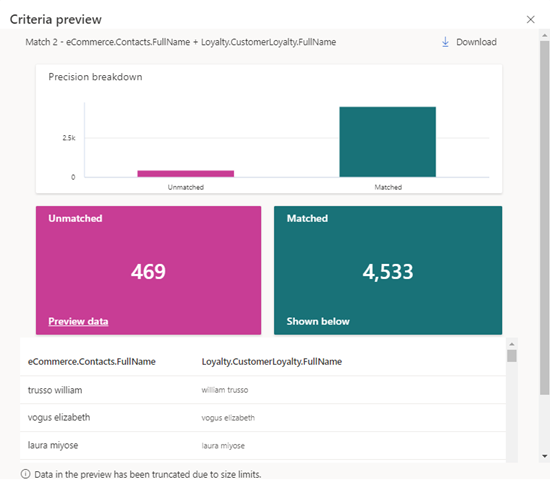
Jei įtraukėte papildytą lentelę, pasirinkite Naudoti papildytas lenteles. Daugiau informacijos ieškokite Duomenų šaltinių papildymas.
Norėdami tvarkyti taisykles, pasirinkite vieną iš šių parinkčių:
- Sukurkite naują taisyklę: pasirinkite Pridėti taisyklę po atitinkama lentele. Daugiau informacijos ieškokite Atitikties porų taisyklių apibrėžimas.
- Pakeiskite taisyklių tvarką, jei apibrėžėte kelias taisykles: nuvilkite taisykles norima tvarka. Daugiau informacijos ieškokite Atitikties tvarkos nurodymas.
- Keisti taisyklės sąlygas: pasirinkite taisyklę ir pasirinkite Redaguoti. Keiskite laukus, įtraukite ar pašalinkite sąlygas arba įtraukite ar pašalinkite išimtis.
- Išjungti taisyklę: pasirinkite taisyklę, tada Išjungti , kad išlaikytumėte atitikties taisyklę ir pašalintumėte ją iš atitikimo proceso.
- Taisyklės dubliavimas: pasirinkite taisyklę, tada – Dubliuoti , kad sukurtumėte panašią taisyklę su pakeitimais.
- Taisyklės naikinimas: pasirinkite taisyklę, tada – Naikinti.
Pasirinkite Pirmyn , kad atliktumėte suvienodintų laukų keitimus, arba pasirinkite Įrašyti ir uždaryti ir grįžkite į Naujinti suvienijimo parametrus.
Vieningų laukų valdymas
Pasirinkite Redaguoti vieningo duomenų rodinio plytelėje .
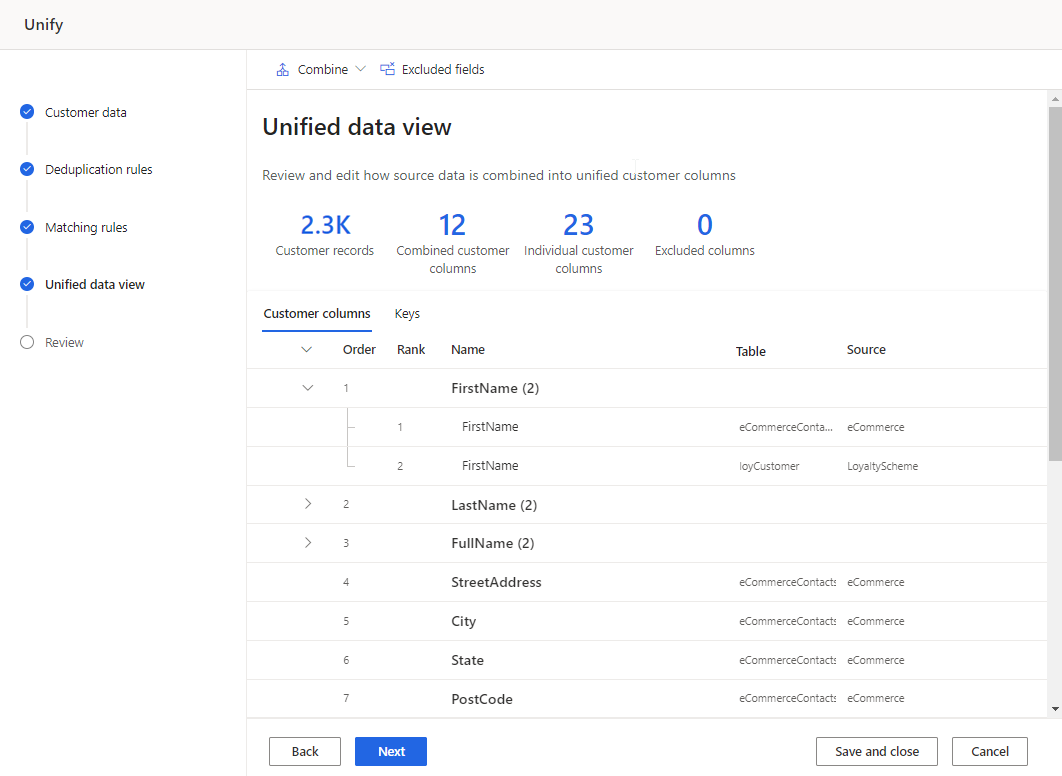
Peržiūrėkite sujungtus ir neįtrauktus laukus ir, jei reikia, atlikite reikiamus pakeitimus. Įtraukite arba redaguokite CustomerID raktą arba grupės profilius į grupes. Daugiau informacijos ieškokite Klientų laukų suvienodinimas.
Pasirinkite Pirmyn , kad peržiūrėtumėte ir atnaujintumėte vieningą profilį ir priklausomybes. Arba pasirinkite Įrašyti ir uždaryti ir grįžkite į Atnaujinti suvienijimo parametrus , kad atliktumėte daugiau pakeitimų.
Bėgimo atitikimo sąlygos
Vykdyti atitikimo sąlygas vykdomas tik dublikatų šalinimo ir atitikties taisyklių nustatymas ir atnaujinamos Deduplication_* ir ConflationMatchPair lentelės.
Puslapyje Duomenų>suvienijimas pasirinkite Vykdyti tik atitikimo sąlygas.
Išklotinės dalys Dublikatų panaikinimo taisyklės ir Gretinimo taisyklės rodo būseną Eilėje arba Atnaujinimas .
Arbatpinigiai
Yra užduočių ir procesų būsenos . Dauguma procesų priklauso nuo kitų pirminių procesų, pvz., duomenų šaltinių ir duomenų profiliavimo atnaujinimų.
Pasirinkite būseną, kad atidarytumėte sritį Eigos informacija ir peržiūrėtumėte užduočių eigą. Norėdami atšaukti užduotį, srities apačioje pasirinkite Atšaukti užduotį .
Po kiekviena užduotimi galite pasirinkti Peržiūrėti išsamią informaciją , kad gautumėte daugiau informacijos apie eigą, pvz., apdorojimo laiką, paskutinę apdorojimo datą ir visas taikomas klaidas bei įspėjimus, susijusius su užduotimi ar procesu. Pasirinkite Peržiūrėti sistemos būseną skydelio apačioje, kad pamatytumėte kitus sistemos procesus.
Kai atitikimo procesas bus baigtas, plytelėje Atitikimo taisyklės pasirinkite Redaguoti .

Norėdami atlikti pakeitimus, žiūrėkite Taisyklių dublikatų šalinimo valdymas arba Atitikties taisyklių tvarkymas.
Dar kartą paleiskite atitikties procesą arba paleiskite profilio naujinimus.
Paleiskite vieningo profilio naujinimus
- Norėdami vykdyti atitikimo sąlygas ir atnaujinti vieningą profilio lentelę nepaveikdami priklausomybių (pvz., klientų kortelių, papildymų, segmentų ar matų), pasirinkite Suvienodinti klientų profilius. Priklausomi procesai nevykdomi, bet bus atnaujinami, kaip apibrėžta atnaujinimo tvarkaraštyje.
- Norėdami vykdyti atitinkančias sąlygas, atnaujinti vieningą profilį ir paleisti visas priklausomybes, pasirinkite Suvienodinti klientų profilius ir priklausomybes. Visi procesai automatiškai paleidžiami iš naujo.
Visose plytelėse, išskyrus kliento duomenis , rodoma Eilėje arba Atnaujinama. Daugiau duomenų, iškreiptų duomenų arba duomenų, kuriuose yra daug dublikatų, turi įtakos apdorojimo laikui.
Arbatpinigiai
Yra užduočių ir procesų būsenos . Dauguma procesų priklauso nuo kitų pirminių procesų, pvz., duomenų šaltinių ir duomenų profiliavimo atnaujinimų.
Pasirinkite būseną, kad atidarytumėte sritį Eigos informacija ir peržiūrėtumėte užduočių eigą. Norėdami atšaukti užduotį, srities apačioje pasirinkite Atšaukti užduotį .
Po kiekviena užduotimi galite pasirinkti Peržiūrėti išsamią informaciją , kad gautumėte daugiau informacijos apie eigą, pvz., apdorojimo laiką, paskutinę apdorojimo datą ir visas taikomas klaidas bei įspėjimus, susijusius su užduotimi ar procesu. Pasirinkite Peržiūrėti sistemos būseną skydelio apačioje, kad pamatytumėte kitus sistemos procesus.
Sėkmingo paleidimo rezultatai rodomi puslapyje Suvienodinti , rodant suvienodintų profilių skaičių.